システム管理設定
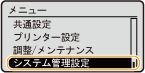 |
|
システム管理設定に関するすべての設定項目を一覧で説明します。太字はお買い上げ時の設定です。
|
 |
項目にアスタリスク(*)が付いているとき「*1」:インポート/エクスポートできません。
「*2」:LBP252のみ
|
ネットワーク設定
ネットワーク設定を参照してください。
システム管理者情報の設定
<ネットワーク設定>や<システム管理設定>へアクセスするためにはIDや暗証番号の入力が必要となるように設定できます。IDは<システム管理部門ID>、暗証番号は<システム管理暗証番号>です。管理者の名前も登録できます。 システム管理部門IDを設定する
システム管理部門IDと暗証番号
管理者専用のシステム管理部門IDとその暗証番号をそれぞれ7桁までの数字で入力します。
|
システム管理部門ID
システム管理暗証番号
|
システム管理者名
管理者の名前を最大32文字で入力します。
デバイス情報の設定
本機を識別するための名前や設置場所をそれぞれ最大32文字で入力します。たとえば、デバイス名には「ケイリブ1ゴウ」、設置場所には「1トウ2カイニシガワ」というように入力します。
|
デバイス名
設置場所
|
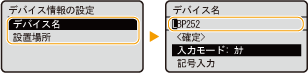
部門別ID管理のON/OFF
部門IDごとに本機の操作権限を設定したり使用状況を統計確認したりする機能(部門別ID管理)を使用するかしないかを設定します。部門別ID管理をする
|
OFF
ON
|

 <システム管理設定>
<システム管理設定> 

 <部門別ID管理のON/OFF>
<部門別ID管理のON/OFF> 

 <ON>または<OFF>を選択
<ON>または<OFF>を選択 

セキュリティー設定
TLSやIPSecによる暗号化通信や、IPアドレスまたはMACアドレスによるパケットフィルタリングを使用するかどうかを設定します。
TLSを使用 *1
TLSによる暗号化通信を使用するかしないかを設定します。 TLSでリモートUI通信を暗号化する
|
OFF
ON
|

 <システム管理設定>
<システム管理設定> 

 <セキュリティー設定>
<セキュリティー設定> 

 <TLSを使用>
<TLSを使用> 

 <ON>または<OFF>を選択
<ON>または<OFF>を選択 

 本機を再起動
本機を再起動IPSecを使用 *1
IPSecで構築したVPN(仮想プライベートネットワーク)を介してパソコンと暗号化通信を使用するかしないかを設定します。 IPSecの設定をする
|
OFF
ON
|

 <システム管理設定>
<システム管理設定> 

 <セキュリティー設定>
<セキュリティー設定> 

 <IPSecを使用>
<IPSecを使用> 

 <ON>または<OFF>を選択
<ON>または<OFF>を選択 

 本機を再起動
本機を再起動IPv4アドレスフィルター
指定したIPv4アドレスを持つ通信機器とのネットワークを介した送受信を許可または拒否します。 IPアドレスでファイアーウォールを設定する
|
• 送信フィルター
OFF
ON
• 受信フィルター
OFF
ON
|

 <システム管理設定>
<システム管理設定> 

 <セキュリティー設定>
<セキュリティー設定> 

 <IPv4アドレスフィルター>
<IPv4アドレスフィルター> 

 <送信フィルター>または<受信フィルター>を選択
<送信フィルター>または<受信フィルター>を選択 

 <ON>または<OFF>を選択
<ON>または<OFF>を選択 

 本機を再起動
本機を再起動IPv6アドレスフィルター
指定したIPv6アドレスを持つ通信機器とのネットワークを介した送受信を許可または拒否します。 IPアドレスでファイアーウォールを設定する
|
• 送信フィルター
OFF
ON
• 受信フィルター
OFF
ON
|

 <システム管理設定>
<システム管理設定> 

 <セキュリティー設定>
<セキュリティー設定> 

 <IPv6アドレスフィルター>
<IPv6アドレスフィルター> 

 <送信フィルター>または<受信フィルター>を選択
<送信フィルター>または<受信フィルター>を選択 

 <ON>または<OFF>を選択
<ON>または<OFF>を選択 

 本機を再起動
本機を再起動MACアドレスフィルター
指定したMACアドレスを持つ通信機器とのネットワークを介した送受信を許可または拒否します。 MACアドレスでファイアーウォールを設定する
|
• 送信フィルター
OFF
ON
• 受信フィルター
OFF
ON
|

 <システム管理設定>
<システム管理設定> 

 <セキュリティー設定>
<セキュリティー設定> 

 <MACアドレスフィルター>
<MACアドレスフィルター> 

 <送信フィルター>または<受信フィルター>を選択
<送信フィルター>または<受信フィルター>を選択 

 <ON>または<OFF>を選択
<ON>または<OFF>を選択 

 本機を再起動
本機を再起動リモートUI設定 *1
リモートUIを使うための設定をします。リモートUIを使うとウェブブラウザーから本機の設定ができます。
リモートUIを使用
リモートUIを使うかどうかを設定します。リモートUIを使うとウェブブラウザーから本機の設定ができます。リモートUIを無効にする
|
OFF
ON
|
リモートUIアクセス保護の設定
リモートUIにアクセスするための暗証番号を7桁以内の数字で設定します。すべてのユーザーが共通の暗証番号を使用します。 リモートUIの暗証番号を設定する
|
• OFF
• ON
リモートUIアクセス暗証番号
|

 <システム管理設定>
<システム管理設定> 

 <リモートUI設定>
<リモートUI設定> 

 <リモートUIアクセス保護の設定>
<リモートUIアクセス保護の設定> 

 <ON>
<ON> 

 暗証番号を入力
暗証番号を入力  <確定>
<確定> 

 暗証番号(確認入力)
暗証番号(確認入力) <確定>
<確定> 

ジョブ履歴表示のON/OFF
印刷の履歴をディスプレーに表示するかどうかを設定します。
|
OFF
ON
|

 <システム管理設定>
<システム管理設定> 

 <ジョブ履歴表示のON/OFF>
<ジョブ履歴表示のON/OFF> 

 <ON>または<OFF>を選択
<ON>または<OFF>を選択 

 本機を再起動
本機を再起動USBデバイスとして使用
パソコンと本機を接続するUSBポートを使用するかどうかを設定します。 USBの使用を制限する
|
OFF
ON
|
使用状況調査プログラムのON/OFF
使用状況調査プログラムを使用するかどうかを設定します。
|
OFF
ON
|

 <システム管理設定>
<システム管理設定> 

 <使用状況調査プログラムのON/OFF>
<使用状況調査プログラムのON/OFF> 

 <ON>または<OFF>を選択
<ON>または<OFF>を選択 

 本機を再起動
本機を再起動リモートUI/ツールへの消耗品情報表示
リモートUIやカートリッジ残量お知らせツールに、トナーカートリッジ購入サイトへアクセスするためのボタンを表示するかどうかを設定します。また、カートリッジ残量お知らせツールを使うかどうかを設定することもできます。
|
• リモートUIに消耗品購入ボタンを表示
OFF
ON • カートリッジ残量お知らせツール設定 OFF
ON 消耗品購入ボタンを表示
OFF
ON |

 <システム管理設定>
<システム管理設定> 

 <リモートUI/ツールへの消耗品情報表示>
<リモートUI/ツールへの消耗品情報表示> 

 各設定項目を指定
各設定項目を指定 

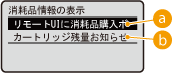
 <リモートUIに消耗品購入ボタンを表示>
<リモートUIに消耗品購入ボタンを表示>
リモートUIにトナーカートリッジ購入サイトへアクセスするためのボタンを表示させない場合は、<OFF>を選びます。
 <カートリッジ残量お知らせツール設定>
<カートリッジ残量お知らせツール設定>
カートリッジ残量お知らせツールを使用しない場合は、<OFF>を選びます。カートリッジ残量お知らせツールにトナーカートリッジ購入サイトへアクセスするためのボタンを表示させないときは、<ON>  <OFF>の順に選択します。
<OFF>の順に選択します。
 <OFF>の順に選択します。
<OFF>の順に選択します。Google クラウド プリントの設定
クラウドプリントを使用するかどうかを設定します。 クラウドプリントの設定を変更する
|
• Google クラウド プリントのON/OFF
OFF
ON
• Google クラウド プリントの登録状況
|
用紙設定の確認表示 
給紙カセットを本体にセットしたときに用紙設定の確認を促すメッセージを表示するかどうかを設定します。
|
OFF
ON
|

 <システム管理設定>
<システム管理設定> 

 <用紙設定の確認表示>
<用紙設定の確認表示> 

 <ON>または<OFF>を選択
<ON>または<OFF>を選択 

 本機を再起動
本機を再起動設定値のインポート/エクスポート *1
本機の各種設定値をUSBメモリーを使ってインポートやエクスポートすることができます。USBメモリーを使って設定データの保存/読み込みをする
|
インポート
エクスポート
|
セキュアプリント設定 *2
セキュアプリントを使用するかどうかを設定します。 セキュアプリントをする
|
• OFF
• ON
セキュアプリント消去時間
10~30~240(分)
|
ページ記述言語選択(プラグ&プレイ)
プラグ&プレイで本機にパソコンを接続したときに、本機がどのページ記述言語を使用する機器として検出されるかを設定します。
ネットワーク *1
ネットワーク上で本機を探索したときに本機がどのページ記述言語を使用する機器として検出されるかを選択します。
|
CARPS2
CARPS2 (V4)
|
USB
本機とパソコンをUSBで接続したときに、本機がどのページ記述言語を使用する機器として検出されるかを選択します。
|
CARPS2
CARPS2 (V4)
|

 <システム管理設定>
<システム管理設定> 

 <ページ記述言語選択(プラグ&プレイ)>
<ページ記述言語選択(プラグ&プレイ)> 

 <ネットワーク>または<USB>を選択
<ネットワーク>または<USB>を選択 

 ページ記述言語を選択
ページ記述言語を選択 

 本機を再起動
本機を再起動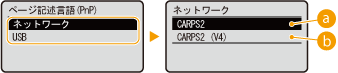
 <CARPS2>
<CARPS2>
本機をCARPS2プリンターとして検出/接続します。
 <CARPS2(V4)>
<CARPS2(V4)>
本機をXPS対応のCARPS2プリンターとして検出/接続します。
ファームウェア更新 *1
ファームウェアを更新する際に、お使いの環境に合わせて選んでください。
<PC経由>
お客様自身でキヤノンホームページから最新のファームウェアをインストールします。更新方法はファームウェアといっしょに掲載されているマニュアルを参照してください。本機を無線LAN環境で使用しているときは、下記の<インターネット経由>で行うか、USBケーブルを接続して行ってください。
<インターネット経由>
パソコンを介さずに、本機が自動で最新のファームウェアをインストールします。更新方法は画面の指示に従ってください。本機がインターネットに接続されている必要があります。
<バージョン情報>
現在のファームウェアの詳細を確認できます。
|
PC経由
インターネット経由
バージョン情報
|
鍵と証明書の初期化 *1
[鍵と証明書設定]と[CA証明書設定]をお買い上げ時の状態に戻します。 鍵と証明書の設定を初期化する
メニューの初期化 *1
メニューの設定値をお買い上げ時の値に戻します(初期化)。全設定値を一度に初期化したり、設定項目別に初期化したりできます。 メニューを初期化する
|
環境設定
タイマー設定 共通設定 プリンター設定 システム管理設定 上記すべて |
システム管理設定
システム管理設定を設定項目ごとに選んでお買い上げ時の状態に戻します。すべての設定を一括で初期化することもできます。 メニューを初期化する
|
全データ/設定の初期化
履歴などを含めたデータや設定値が格納されている領域を初期化します。使用した履歴をすべて消してから廃棄したいときなどに必要に応じて行ってください。初期化が終了すると自動的に再起動します。

 <システム管理設定>
<システム管理設定> 

 <全データ/設定の初期化>
<全データ/設定の初期化> 



 <はい>
<はい>
 |
|
初期化したあとに本機を使用するには、すべての設定を最初からやり直す必要があります。
|